
O aplicativo de calendário do Mac é uma maneira poderosa de agendar eventos e compromissos e, o melhor de tudo, está incluído no OS X. Uma das melhores coisas sobre o Calendário é que você pode facilmente alterar a aparência dele para aumentar ou diminuir o zoom em um determinado conjunto de eventos.
É importante poder alterar o modo de visualização do seu calendário. Às vezes, você precisa olhar o que está acontecendo em um determinado dia ou talvez planejar as coisas daqui a um ou dois anos. Com o Calendário da Apple, você pode mudar para qualquer uma das quatro visualizações: dia, semana, mês ou ano.
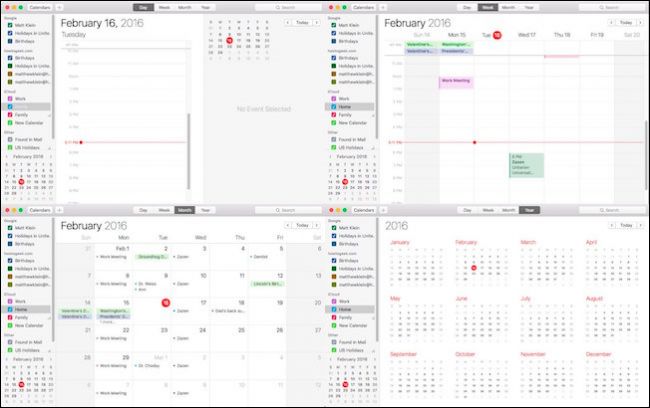
Você pode alterar essa visualização clicando no botão apropriado na parte superior da janela do calendário ou pode usar um atalho de teclado, o que tornará a alternância entre as visualizações muito mais rápida e eficiente. Command + 1 para dia, Command + 2 para semana, Command + 3 para mês ou Command + 4 para visualização do ano.

As funções Próximo e Anterior permitem que você vá e volte, dependendo da visualização em que você está. Por exemplo, se você estiver na visualização diária, irá para os próximos dias ou dias anteriores, se você estiver na visualização semanal, irá avançar para as próximas semanas ou voltar para as semanas anteriores.
Você também pode usar os atalhos de teclado Comando + Seta para a direita (Próximo) ou Comando + Seta para a Esquerda (Anterior).
Se você está olhando seus eventos para uma data futura ou passada, você pode retornar rapidamente ao dia atual usando Command + T, ou você pode ir para uma data específica usando Shift + Command + T.

Para a opção “Ir para a data ..”, uma caixa de diálogo aparecerá e você pode inserir a data desejada e clicar em “Mostrar”.

Se você está tendo dificuldade em ver o texto do calendário ou se ele está ocupando muito espaço na tela, você pode aumentar ou diminuir o texto usando os atalhos de teclado Command + ou Command-, respectivamente.

Também existe uma opção para ocultar sua lista de calendários, o que lhe dá uma visão espartana prática. Você pode acessar esta opção a partir do menu “Exibir” ou clicando no botão “Calendários” na barra de ferramentas.

Completando o menu “Exibir”, você pode escolher mostrar ou ocultar eventos de dia inteiro, eventos recusados e tempo de viagem para um evento. Atualizar os calendários permitirá que você atualize o aplicativo para os eventos mais recentes e poderá exibir o calendário em tela inteira usando Control + Command + F.

É realmente útil aprender não apenas sobre esses recursos de visualização, como também sobre os atalhos de teclado que os acompanham.
O aplicativo Agenda é bastante versátil e pode organizar rapidamente sua vida para que você nunca perca outro evento ou reunião importante. O melhor de tudo: se você usa um iPad ou iPhone, pode sincronizar rapidamente seus calendários para que não importa aonde vá ou o dispositivo que estiver usando, sua agenda estará sempre disponível.


